如何在 Mac 上使用预览反转图片
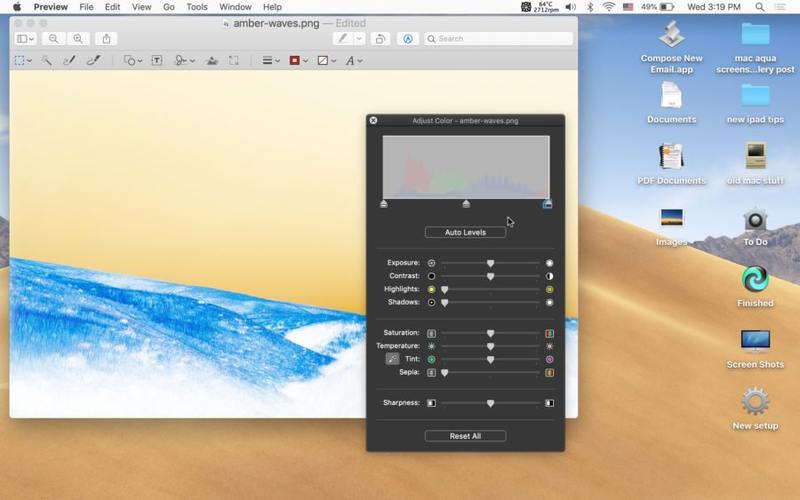
想在 Mac 上快速反转图片?您可以使用出色的捆绑预览应用程序来反转任何图像,不需要任何强大或昂贵的照片编辑工具。就像听起来一样,反转图片会将图片的颜色反转为相反的颜色,因此蓝色变成黄色,白色变成黑色,等等。
在 Mac 上使用预览反转图像的颜色基本上是通过反转白点和黑点,将每个点拖动到颜色调整滑块的相对侧来完成的。因此,您将白点一直拖到左边,将黑点一直拖到右边,并且该图像的颜色有效反转。
如何在 Mac 上使用预览反转图像颜色
以下是在 Preview for Mac 中反转图像颜色的具体步骤:
- 在 Mac 上的“预览”应用中打开要反转的图片或图像文件
- 下拉“工具”菜单并选择“调整颜色”
- 将“白点”滑块一直拖动到左侧,反转其位置
- 将“黑点”滑块一直拖动到右侧,反转其位置
- 颜色反转满意后保存图片
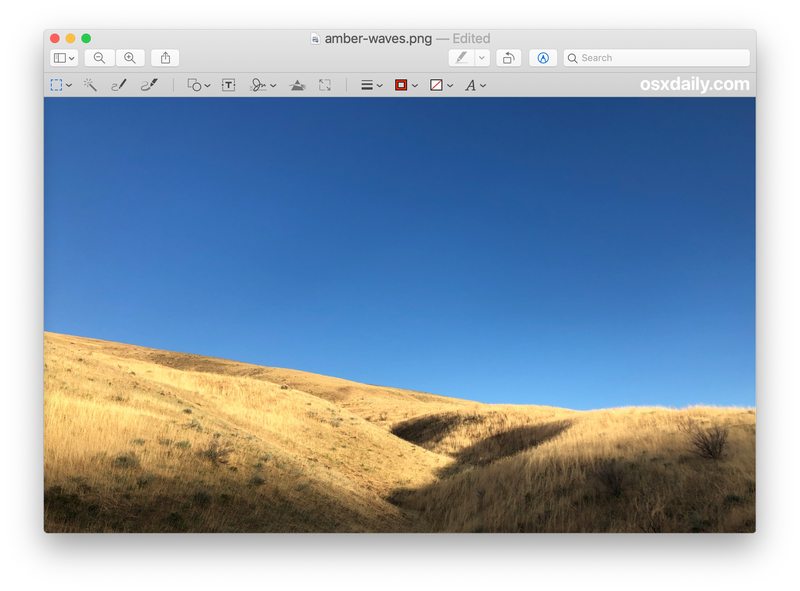
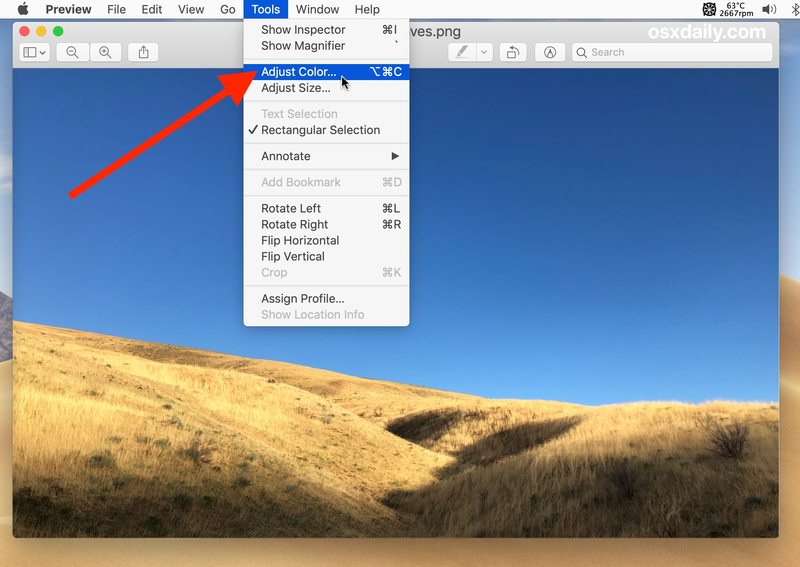
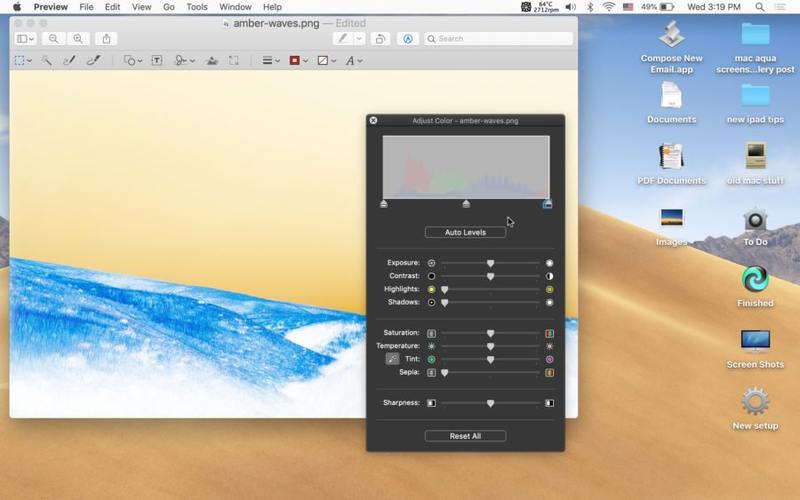
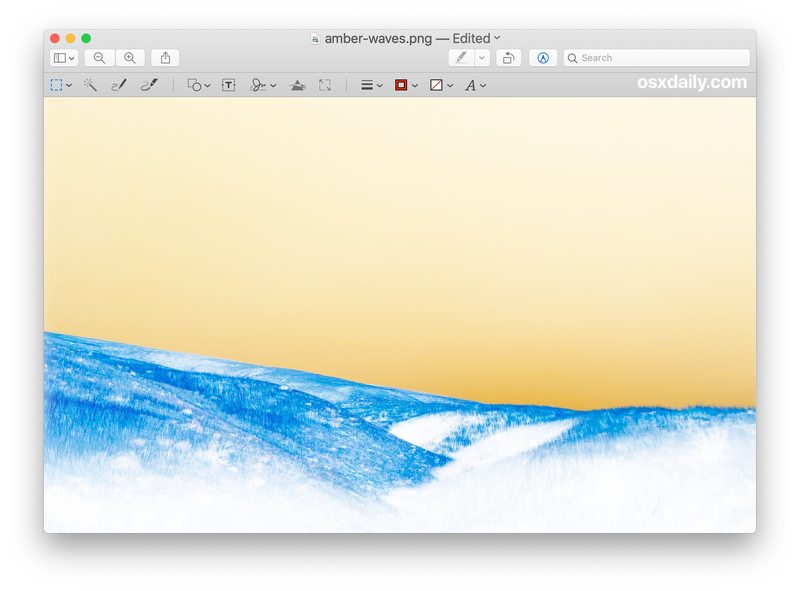
如果您因为滑块隐藏在彼此后面而遇到问题,将白点或黑点拖动到大约 1/4 方向标记然后将另一个拖动到另一侧可能会有所帮助,使更容易看到和拖动小滑块。
这就是它的全部内容。
当然,您可以根据需要进行其他颜色调整,但我们的目的是反转图像颜色,而不是进行任何其他编辑或调整。是的,如果您还使用预览 将图片转换为黑白,以增加色彩饱和度,调整图像大小,或执行应用程序的任何其他颜色和图像调整功能.
Preview 是一款出色的图像应用程序,具有大量功能,尽管它与每个版本的 Mac OS 捆绑在一起,但它仍然是一个经常被忽视的应用程序。您可以在此处查看更多适用于 Mac 的预览应用提示。
请注意,这是关于反转特定图片或图像文件的图像,这与 无关使用辅助功能快捷方式完全反转 Mac 屏幕,这是 Mac OS 的一项通用功能。
